Aujourd'hui, Alanzhelon nous explique son processus et vous montre comment vous pouvez créer et partager votre musique sous forme de vidéo de la meilleure façon possible.
Présenter votre talent en ligne est l'un des meilleurs moyens d'obtenir des commentaires, d'attirer un public plus large, de perfectionner vos performances et de divertir potentiellement des millions de personnes.
Faire une vidéo et la télécharger peut être plus facile que vous ne le pensez. Bien sûr, vous voulez que votre vidéo ait l'air professionnelle et soignée, peu importe d'où vous la filmez.
Nous avons créé une vidéo dont nous sommes fiers et nous allons partager nos pas avec vous.
Quelques conseils peuvent vous aider à créer une vidéo dont vous pouvez être fier.

Choisissez votre espace
Que vous jouiez d'un instrument acoustique ou d'un instrument électrique, nous pouvons vous le dire par expérience, l'espace que vous choisissez compte et il compte beaucoup plus pour un instrument acoustique.
Les pièces encombrées peuvent affecter le son des instruments acoustiques et leur donner un son plat.
Choisir le bon espace pour créer votre enregistrement est essentiel.
Considérez un espace qui est :
- Suffisamment grand pour contenir confortablement votre équipement
- Un espace dans lequel vous vous sentez à l'aise
- Une pièce qui n'est pas trop encombrée
Une fois que vous avez choisi votre espace, il est temps de rassembler les outils dont vous aurez besoin pour faire une vidéo comme notre guide d'enregistrement de violon.

Les outils font la différence
Vous aurez besoin de quelques outils pour faire une vidéo. Lorsque nous avons réalisé cette vidéo, voici ce que nous avons utilisé pour obtenir des résultats professionnels :
- Ordinateur avec DAW installé
- Une interface audio (nous avons utilisé Steinberg UR22mkII)
- Un microphone (nous avons utilisé Audio-Technica AT4047)
- Écouteurs pour le monitoring (nous utilisons AIAIAI TMA-2)
- Pour un enregistrement d'instrument électrique, vous aurez besoin d'un câble jack-jack pour vous connecter
- Un bel espace réfléchissant
L'ordinateur que vous utilisez doit avoir DAW installé, DAW (ou Digital Audio Workstation) est un logiciel qui vous permet d'enregistrer, d'éditer et plus encore.
Nous utilisons Reaper, il est facile à utiliser, intuitif et fait bien le travail. Nous discutons de l'utilisation de Reaper dans la section suivante.

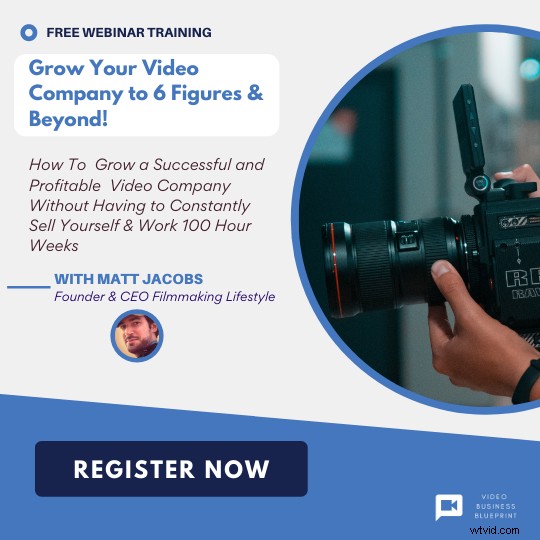
Moissonneuse, installation et utilisation
Choisissez la copie Reaper conçue pour votre système d'exploitation. Téléchargez-le et ouvrez-le.
Vérifiez que Reaper reconnaît votre interface. La taille de la mémoire tampon vous indiquera la quantité de latence à laquelle vous pouvez vous attendre.
La latence est le temps entre le moment où vous envoyez un signal et le moment où vous pouvez entendre un signal pendant la surveillance.
Si vous avez beaucoup de pistes, vous devrez augmenter la taille du tampon, ce qui augmentera la latence, mais cela ne s'applique que lorsque vous atteignez plus de 500 échantillons.
Pour les nouvelles pistes, le processus est simple, Commande + Virgule, ou pour PC, c'est Ctrl + Commande sélectionnez le tampon et cliquez sur 64 et appliquez. Cela peut être ajusté plus tard si vous en avez besoin.
Ensuite, vous voulez vous assurer que Reaper sait d'où vient l'entrée.
Pour notre enregistrement, nous avons sélectionné "UR mark two input one" où nous avons branché le câble d'entrée.
Vous pouvez voir un autre nom.
Enregistrez une piste afin que le système puisse confirmer que c'est de là que le signal va provenir.

Maintenant, nous enregistrons
La surveillance est si importante lorsque vous réalisez une vidéo musicale. Vous devez pouvoir entendre ce que l'ordinateur entend.
Branchez vos écouteurs et vérifiez que vous êtes prêt à contrôler votre enregistrement.
Selon que vous utilisez un instrument acoustique ou un instrument électrique, ce qui suit peut s'appliquer ou non.
Pour les instruments électriques, branchez votre instrument, nous avons utilisé l'entrée 2 avec un réglage d'option Z élevé.
Bien sûr, pour les instruments acoustiques, aucun branchement n'est nécessaire.
Appuyez sur CMD-R pour commencer l'enregistrement. La barre d'espace arrêtera l'enregistrement.
Nous avons eu la chance d'avoir Inta, l'artiste qui enregistre, pour notre vidéo.
Comp prend est un outil utile pour l'artiste qui fait un auto-enregistrement.
Il peut être difficile d'appuyer sur cette barre d'espace lorsque vous devez arrêter votre enregistrement.
Comp Takes vous permet d'enregistrer en boucle, piste par piste, puis de combiner les pistes séparées pour créer une sélection complète.
Nous l'avons utilisé pour notre enregistrement, puis édité à partir de là.

Conseils acoustiques spéciaux
Nous avons enregistré à la fois un violon électrique et un violon acoustique.
De loin, l'électrique est plus facile.
Le violon acoustique comme tous les instruments acoustiques nécessite une attention particulière lors du processus.
L'une des meilleures choses que vous puissiez faire pour produire un meilleur son acoustique est d'utiliser un microphone à diaphragme de haute qualité pour la session.
Le placement du microphone est important.
Pour un son plus riche, nous avons placé le microphone plus loin. Vous pouvez aussi l'essayer.
Enregistrer de la musique consiste à expérimenter pour obtenir le son parfait.
Nous avons monté le microphone aussi haut que possible, nous avons également réglé nos niveaux sur -18 et -12 dB.
Nous avons enregistré une piste, puis écouté pour voir si le microphone et les niveaux étaient au bon endroit.
Nous avons enregistré un morceau, puis un autre pour le superposer et apporter plus d'intérêt au son.
Encore une fois, c'est le moment idéal pour expérimenter et s'amuser avec votre son.
Une fois que vous avez défini quelques pistes de fond et votre piste principale terminée, vous voulez faire ce que nous avons fait et ajouter des effets pour vraiment égayer l'enregistrement.
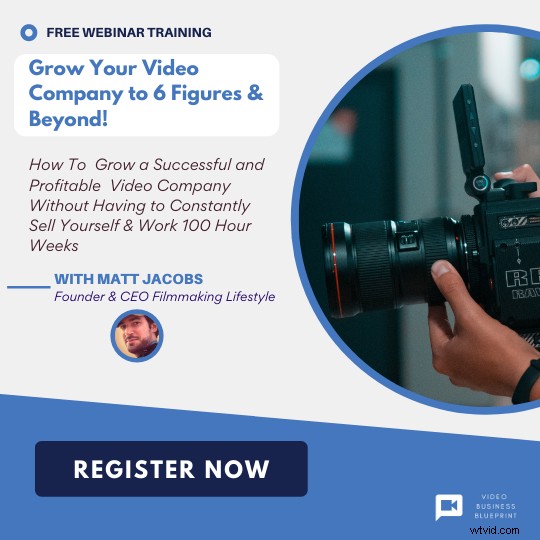
Commande-L
Appuyez sur Commande-L pour ouvrir une fenêtre qui vous permet de visualiser les pistes que vous avez enregistrées. Il est maintenant temps de les combiner.
L'option G vous permet de déplacer la tête de lecture. Choisissez votre position puis appuyez sur S pour faire une tranche.
Sélectionnez ensuite une autre piste que vous souhaitez ajouter et appuyez à nouveau sur Commande L et les sélections sont collées ensemble.
D'autres choses que nous avons faites pour notre enregistrement ont été d'ajouter de la réverbération via le plug-in qui était déjà installé sur Reaper et cela a vraiment bien égayé les choses, mais pour nous, il manquait encore quelque chose. Nous avons ajouté quelques tambours.
Option G à nouveau, choisissez la piste et insérez l'instrument virtuel sur une nouvelle piste.
Nous avions déjà téléchargé des échantillons, vous pouvez les télécharger gratuitement si vous n'en avez pas déjà chargé.
Une fois la sélection effectuée, elle a été copiée et superposée sur la piste.
Nous avons été très satisfaits du son et nous espérons que vous êtes satisfait du vôtre.
Il est temps de rendre le fichier et de commencer à le partager ! Aller fichier, rendu. Nommez votre fichier et choisissez un emplacement pour enregistrer le fichier.
Vous avez maintenant un enregistrement que vous pouvez partager avec vos amis, votre famille et le monde !
Nous avons également enregistré notre session, donc si nous voulions apporter des modifications, nous le pouvions.
Choisissez "Fichier" "Enregistrer le projet sous" et l'emplacement où vous souhaitez l'enregistrer. Donnez un nom à votre session et enregistrez.
Vous pourrez revenir à la session et la modifier et jouer comme bon vous semble.
Voici la vidéo que nous avons créée :
Comment partager votre musique – Récapitulatif
Nous avons passé un bon moment à faire notre vidéo et nous avons beaucoup appris en cours de route !
Reaper DAW a vraiment facilité le processus et nous a donné le pouvoir de créer un enregistrement dont nous sommes fiers.
Vous pouvez faire la même chose avec un peu de pratique, vous créerez des enregistrements de classe mondiale qui attireront l'attention du monde !
Nous espérons que vous avez trouvé cet article sur la façon de partager votre musique utile. Avez-vous créé un clip vidéo ? Faites-le nous savoir dans les commentaires ci-dessous.
